完整 Oracle10G DataGuard安装文档
安装规范_数据库_Oracle10g_DataGuard实施文档

文档标识文件状态:[] 草稿[√] 正式发布[ ] 正在修改Oracle Dataguard实施文档版本:1.0.0编制涂青2015年2月1日审核批准年月日生效日期:年月日修订历史记录日期版本修订说明作者目录第一章引言 (4)**. 编写目的 (4)**. 定义、首字母缩写词和缩略语 (4)第二章................................................................................................. 安装主、备库O RACLE软件4**. 安装前规划 (4)**. 修改/ETC/HOSTS(主、备) (4)**. 检查并建立相关目录(主、备) (4)**. 数据文件目录 (4)**. 归档日志文件目录 (5)**. 临时备份文件目录 (5)**. 做好数据备份 (5)第三章................................................................................................................ D ATA G UARD配置5**. SQLPLUS登录主库,修改为强制归档模式,并修改相关参数 (5)**. 重启主库至OPEN状态并开启归档模式 (6)**. 编辑主库及备库的TNSNAME.ORA文件 (6)**. 在主库进入RMAN模式 (6)**. 在主库上生成备库的控制文件及参数文件 (7)**. 将主库RMAN生产的备份文件、控制文件、参数文件、密码文件拷贝至备库 (7)**. 在主库上生成“造目录”文件 (7)**. 在主库 (7)**. 在备库 (7)**. 在备库上更改参数文件FAPDBWB.PFILE,修改其中主备库相关参数 (7)**. 在备库上将STANDBY控制文件拷到参数文件中所指位置 (9)**. 在备库上使用修改的参数文件启动备库数据库 (9)**. 在备库上用RMAN恢复备份 (9)**. 在备库上创建SPFILE文件 (9)**. 在主库和备库上增加STANDBY REDOLOGFILE文件 (10)**. 查询主库状态 (10)**. 在备节点开启DG同步状态 (10)**. 主备库查询比对 (11)第一章引言1.1. 编写目的本文档描述了配置Oracle Dataguard的详细步骤,编写的目的是为了使用者能够快速进行ORACLE DataGuard的配置,以便实现数据的容灾或其他查询等目的。
windows20003+Oracle10G(DataGuard)部署
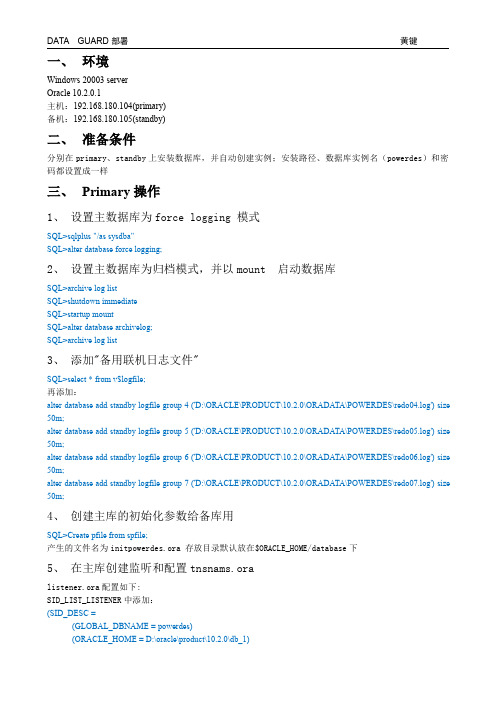
一、环境Windows20003serverOracle10.2.0.1主机:192.168.180.104(primary)备机:192.168.180.105(standby)二、准备条件分别在primary、standby上安装数据库,并自动创建实例;安装路径、数据库实例名(powerdes)和密码都设置成一样三、Primary操作1、设置主数据库为force logging模式SQL>sqlplus"/as sysdba"SQL>alter database force logging;2、设置主数据库为归档模式,并以mount启动数据库SQL>archive log listSQL>shutdown immediateSQL>startup mountSQL>alter database archivelog;SQL>archive log list3、添加"备用联机日志文件"SQL>select*from v$logfile;再添加:alter database add standby logfile group4('D:\ORACLE\PRODUCT\10.2.0\ORADATA\POWERDES\redo04.log')size 50m;alter database add standby logfile group5('D:\ORACLE\PRODUCT\10.2.0\ORADATA\POWERDES\redo05.log')size 50m;alter database add standby logfile group6('D:\ORACLE\PRODUCT\10.2.0\ORADATA\POWERDES\redo06.log')size 50m;alter database add standby logfile group7('D:\ORACLE\PRODUCT\10.2.0\ORADATA\POWERDES\redo07.log')size 50m;4、创建主库的初始化参数给备库用SQL>Create pfile from spfile;产生的文件名为initpowerdes.ora存放目录默认放在$ORACLE_HOME/database下5、在主库创建监听和配置tnsnams.oralistener.ora配置如下:SID_LIST_LISTENER中添加:(SID_DESC=(GLOBAL_DBNAME=powerdes)(ORACLE_HOME=D:\oracle\product\10.2.0\db_1)(SID_NAME=powerdes))tnsnames.ora配置如下:添加:primary=(DESCRIPTION=(ADDRESS=(PROTOCOL=TCP)(HOST=192.168.180.104)(PORT=1521))(CONNECT_DATA=(SERVER=DEDICATED)(SERVICE_NAME=powerdes)))standby=(DESCRIPTION=(ADDRESS=(PROTOCOL=TCP)(HOST=192.168.180.105)(PORT=1521))(CONNECT_DATA=(SERVER=DEDICATED)(SERVICE_NAME=powerdes)))6、在initpowerdes.ora中添加以下内容:*.log_archive_format='%T%S%r.ARC'*.DB_UNIQUE_NAME='primary'*.log_archive_config='DG_CONFIG=(primary,standby)'*.log_archive_dest_1='location=D:\oracle\product\10.2.0\oradata\arch VALID_FOR=(ALL_LOGFILES,ALL_ROLES) DB_UNIQUE_NAME=primary'*.log_archive_dest_2='SERVICE=standby arch ASYNC VALID_FOR=(ONLINE_LOGFILES,PRIMARY_ROLE) DB_UNIQUE_NAME=standby'*.STANDBY_FILE_MANAGEMENT=AUTO*.LOG_ARCHIVE_DEST_STATE_1=ENABLE*.LOG_ARCHIVE_DEST_STATE_2=ENABLE*.FAL_SERVER='standby'*.FAL_CLIENT='primary'关闭数据库,在用initpowerdes.ora重启SQL>startup pfile='D:\oracle\product\10.2.0\db_1\database\initpowerdes.ora';7、用Rman备份,不用停机$rman target/RMAN>backup full format'D:/FULL_%d_%T_%s.bak'database include current controlfile for standby;RMAN>sql'alter system archive log current';RMAN>Backup ArchiveLog all format='D:/arch_%d_%T_%s.bak';备份完后将备份文件拷到standby上同样的目录,强调:同样的目录(D盘),在standby进行rman恢复即可8、启动主数据库SQL>startup四、Standby操作1、以mount启动备库,添加"备用联机日志文件"SQL>sqlplus"/as sysdba"SQL>shutdown immediateSQL>startup mount先查看日志文件位置:SQL>select*from v$logfile;再添加:alter database add standby logfile group4('D:\ORACLE\PRODUCT\10.2.0\ORADATA\POWERDES\redo04.log')size 50m;alter database add standby logfile group5('D:\ORACLE\PRODUCT\10.2.0\ORADATA\POWERDES\redo05.log')size 50m;alter database add standby logfile group6('D:\ORACLE\PRODUCT\10.2.0\ORADATA\POWERDES\redo06.log')size 50m;alter database add standby logfile group7('D:\ORACLE\PRODUCT\10.2.0\ORADATA\POWERDES\redo07.log')size 50m;2、在备库创建监听和配置tnsnams.ora(同主库)3、测试主备之间网络连通Primary:C:>lsnrctl startC:>tnsping standbyStandby:C:>lsnrctl startC:>tnsping primary4、配置备库初始化参数recover编辑$ORACLE_HOME/database目录下的initpowerdes.ora添加以下内容*.log_archive_format='%T%S%r.ARC'*.DB_UNIQUE_NAME='standby'*.log_archive_config='DG_CONFIG=(primary,standby)'*.log_archive_dest_1='location=D:\oracle\product\10.2.0\oradata\arch VALID_FOR=(ALL_LOGFILES,ALL_ROLES) DB_UNIQUE_NAME=standby'*.log_archive_dest_2='SERVICE=primary arch ASYNC VALID_FOR=(ONLINE_LOGFILES,PRIMARY_ROLE) DB_UNIQUE_NAME=primary'*.STANDBY_FILE_MANAGEMENT=AUTO*.LOG_ARCHIVE_DEST_STATE_1=ENABLE*.LOG_ARCHIVE_DEST_STATE_2=ENABLE*.FAL_SERVER='primary'*.FAL_CLIENT='standby'5、启动备用数据库SQL>sqlplus"/as sysdba"SQL>startup nomount pfile='D:\oracle\product\10.2.0\db_1\database\initpowerdes.ora';重启主、备库监听,用Rman还原数据库$rman target sys/admin@primary auxiliary/RMAN>duplicate target database for standby dorecover nofilenamecheck;SQL>alter database mount standby database;--该语句如果报错可忽略SQL>alter database recover managed standby database disconnect from session;五、测试注意Data Guard启动顺序:●启动顺序:先standby,后primary;●关闭顺序:先primary后standby;1、在备库将实例启动到mount状态:SQL>startup nomount;SQL>alter database mount standby database;SQL>alter database recover managed standby database cancel;--该语句如果报错,可忽略SQL>alter database recover managed standby database disconnect from session;#如果有需要应用的日志并想手工应用,可以运行如下命令SQL>recover automatic standby database;2、在主库启动实例:SQL>startup;3、在主库验证日志:SQL>alter system switch logfile;SQL>select max(sequence#)from v$archived_log;4、在备库检查日志是否和主库一致SQL>select max(sequence#)from v$archived_log;注:主备查询结果一致,Data Guard搭建结束。
ORACLE10g全程安装图解

打开安装程序目录,点击setup.exe开始安装
运行解压缩出的Oracle 10g 安装程序
选择高级安装,并按下一步按钮
选择标准版或者企业版均可,并按下一步按钮
指定主目录的目标名称与目标路径(一般无需更改),并按下一步按钮
产品特定的先决条件检查通过(如果总体结果不是“通过”,请检查您的先决配置),按下一步按钮
选择创建数据库,并按下一步按钮
选择一般用途,并按下一步按钮
填写全局数据库名:orawsbg,按下一步按钮
按下一步按钮
指定数据库存储选项(使用默认选项文件系统即可),按下一步按钮
指定备份和恢复选项(使用默认选项不启用自动备份即可),按下一步按钮
为简化评估用数据库的密码设定,选择所有的帐户都使用同一个口令,输入SYSTEM 等用户的口令(口令不要以数字开头),并按下一步按钮
这是安装配置后的摘要信息,按安装按钮开始安装
经过数分钟的文件安装过程之后,开始执行数据库配置助手
数据库创建完毕,按确定按钮
配置助手运行完毕
安装结束,按退出按钮
完成!按是按钮,退出安装程序
注:以上所有的操作均由国家发改委运行处系统管理员进行操作,我方仅作为了解。
WEB服务器
开始安装,选择完全安装
指定安装路径
不安装XML Sky
等待几分钟进度条运行到100%,完成
将选择框去掉。
Oracle10g数据库(For Windows)安装说明文档
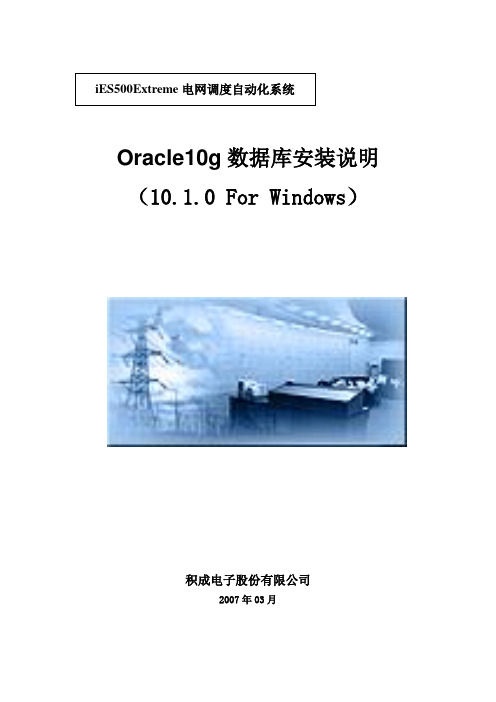
Oracle10g数据库安装说明(10.1.0 For Windows)
积成电子股份有限公司
2007年03月
本文档为Oracle10g数据库服务器端的安装说明,并说明了数据库安装后,iES500 Extereme系统所需要的描述数据库。
历史数据的安装和相关容量扩充。
安装前,需要确认安装程序所在的路径中,不允许有汉字的目录存在,否则安装出错。
一、Oracle10g Database安装说明
对于Windows平台,安装时运行oracle10\10g_win32_db\Disk1目录下“setup.exe”
然后选择“高级安装”
修改目标路径为C:\ORACLE
选择“定制”
我们一般去掉如下组件。
Oracle OLAP 10.2.0.2.0
Oracle10g Developmentkit 10.2.0.2.0 (仅保留OCI,将选择所有组件打勾)
Oracle Transparent Gateways 10.2.0.2.0
等待出现下面的界面
建数据库
输入口令:ies1234
取消“执行快速恢复区”
取消所有选择以及“标准数据库组件”中所有选择
选择“是”
字符集按照如下选择,其他页全部默认。
退出。
Oracle 10 dataguard配置指南

Oracle10g dataguard for win2003Windows版本Microsoft(R) Windows(R) Server 2003, Enterprise Edition5.2.3790 Service Pack 1 内部版本 3790primary ip:192.168.1.11primary sid:teststandby ip:192.168.1.12standby sid:test1db_name:test一、在primary和standby上安装oracle10r2软件,2台机器的安装目录相同。
二、在primary上用DBCA建立database,建立database的时候要设置成归档模式。
三、为standby创建控制文件从cmd登录到database,打开database,创建standby控制文件。
C:\>set oracle_sid=testC:\>sqlplus /nologSQL>conn / as sysdbaSQL>startup;SQL>alter database create standby controlfile as ‘c:\oracle\ TEST1_CONTOL.CTL’; 四、修改primary的init文件,由于默认spfile启动,先创建pfile:Sql>create pfile from pfile然后修改C:\oracle\product\10.2.0\db_1\database\INITtest.ora,加入如下行:*.db_unique_name=test*.service_names=test*.log_archive_config='DG_CONFIG=(test,test1)'*.log_archive_dest_1='LOCATION=C:\oracle\product\10.2.0\flash_recovery_areaVALID_FOR=(ALL_LOGFILES,ALL_ROLES) db_unique_name=test'*.log_archive_dest_2='SERVICE=test1VALID_FOR=(ONLINE_LOGFILES,PRIMARY_ROLE) DB_UNIQUE_NAME=test1' *.log_archive_dest_state_1='enable'*.log_archive_dest_state_2='enable'*.FAL_CLIENT='test1'*.FAL_SERVER='test'*.standby_file_management='auto'*.standby_archive_dest='C:\oracle\product\10.2.0\flash_recovery_area'让数据库用INITtest.ora参数启动。
oracle10g数据库安装
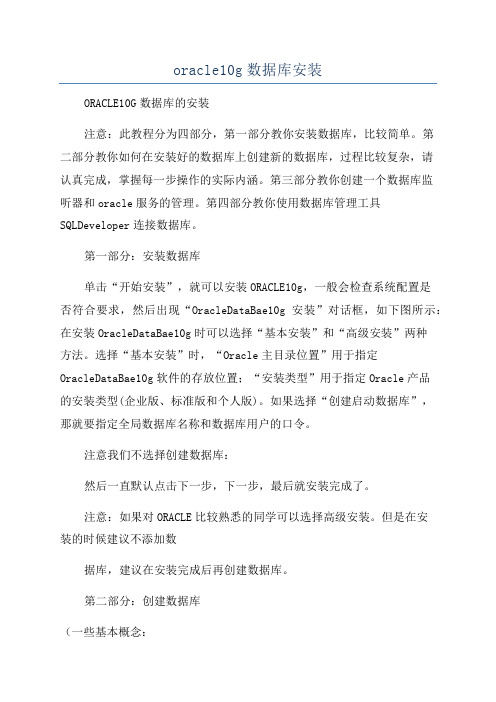
oracle10g数据库安装ORACLE10G数据库的安装注意:此教程分为四部分,第一部分教你安装数据库,比较简单。
第二部分教你如何在安装好的数据库上创建新的数据库,过程比较复杂,请认真完成,掌握每一步操作的实际内涵。
第三部分教你创建一个数据库监听器和oracle服务的管理。
第四部分教你使用数据库管理工具SQLDeveloper连接数据库。
第一部分:安装数据库单击“开始安装”,就可以安装ORACLE10g,一般会检查系统配置是否符合要求,然后出现“OracleDataBae10g安装”对话框,如下图所示:在安装OracleDataBae10g时可以选择“基本安装”和“高级安装”两种方法。
选择“基本安装”时,“Oracle主目录位置”用于指定OracleDataBae10g软件的存放位置;“安装类型”用于指定Oracle产品的安装类型(企业版、标准版和个人版)。
如果选择“创建启动数据库”,那就要指定全局数据库名称和数据库用户的口令。
注意我们不选择创建数据库:然后一直默认点击下一步,下一步,最后就安装完成了。
注意:如果对ORACLE比较熟悉的同学可以选择高级安装。
但是在安装的时候建议不添加数据库,建议在安装完成后再创建数据库。
第二部分:创建数据库(一些基本概念:数据库名(databaename):就是数据库的名称标识,如myOracle,这种叫法一般只适用于单机;全局数据库名(globaldatabaename):就是数据库处于一个网络中的名称标识。
比如数据库宿主机的域为mydomain,则数据库的全局数据库名为myOracle.mydomain;实际上myOracle和myOracle.mydomain两者指的是同一个数据库.即:全局数据库名=数据库名+"."+网络位置(宿主机所在的域)SID=Oracle实例SID是Oracle实例的唯一名称标识,用户去访问数据库,实际上是向某一个Oracle实例发送请求,oracle实例负责向数据库获取数据。
oracle10g标准安装文档

文件解压命令
1、如何解压cpio.gz文件?
第一步:gunzip 10201_database_linux_x86_64.cpio.gz
第二步:cpio -idmv <10201_database_linux_x86_64.cpio
service iptables stop //暂时关闭防火墙
A 不需要重启Linux:
[root@localhost ~]# setenforce 0
B 需要重启Linux:
vi /etc/selinux/config 将SELINUX=enforcing 改成SELINUX=disabled //设置SELinux
mkdir /oraundo
mkdir /oradata
格式化分区:--如果是单机,可以不需要
mkfs.ext3 /dev/sdb1
mkfs.ext3 /dev/sdb2
mkfs.ext3 /dev/sdb3
mkfs.ext3 /dev/sdc1
mkfs.ext3 /dev/sdc2
挂载设备:--如果是单机,可以不需要
mount /dev/sdb1 /oracle
mount /dev/sdb2 /oraredo
mount /dev/sdb3 /oraindex
mount /dev/sdc1 /oraundo
mount /dev/sdc2 /oradata
注:此目录仅包含自动化安装所需的脚本。
Oracle软件是指Oracle公司提供的安装软件。包括两部分:数据库安装包和升级包。具体安装软件、补丁包等详细信息如下:
oracle10g安装文档

ORACLE10g 安装文档1.安装oracle10g结合图例解说:双击setup后选择“高级安装”-->“下一步”指定安装路径-->“下一步”选择“企业版”-->“下一步”选择“数据仓库”-->“下一步”直接点击“下一步”选择默认的“Database Control”继续“下一步”选择默认的“文件系统”-->“下一步”选择“同一个口令”,这里的密码是“phsv3”点“安装”查看完详细信息确认无误后点击“确定”最后“退出安装”至此,ORACLE10g已安装完毕。
2.创建数据库一般用oracle自带的创建工具Database Configuration Assistant建立一个新数据库在欢迎使用界面点击[下一步]步骤1:在操作界面选择[创建数据库],点击[下一步]到步骤2:在数据库模板界面选择[定制数据库],点击[下一步]到步骤3:[下一步]到步骤4:在管理选项界面选择Database Control管理数据库,按图示选择,点击[下一步]到步骤5:6:在存储选项,选择使用文件系统进行数据库存储,点击[下一步]到步骤7:在数据库文件位置界面,选择“使用模板中的数据库文件位置”,点击[下一步]到步骤8:在恢复配置界面,选择图示“制定快速恢复区”,点击[下一步]到步骤9:在数据库内容界面,按图示默认选择,点击[下一步]到步骤10:比分配内存]设为70 ,即最大SGA内存可占物理内存的70%;在[字符集]界面配置数据库字符集,按图示选择在[调整大小]界面配置数据库块大小和可以同时连接数据库的操作系统用户进程的最大数量,[块大小]可配置为8K或16K(与系统写硬盘的块大小有关),一般可配置为16K;可同时连接数据库的操作系统用户进程的最大数量为150。
在[连接模式]界面选择专用服务器模式,点击 [下一步]到步骤11:在数据库存储界面修改数据库表空间大小和重做日志组文件大小增加数据库自带表空间大小,优先级别从上至下SYSTEM、TEMP表空间增至1.5G,UNDOTBS1、SYSAUX表空间增至1G,USERS表空间增至500M,重做日志组需增加大小,根据实际硬盘大小决定增加的大小。
